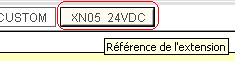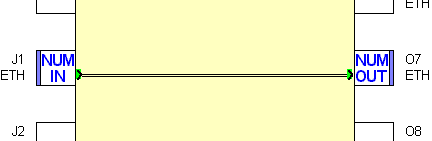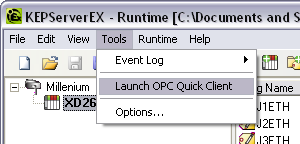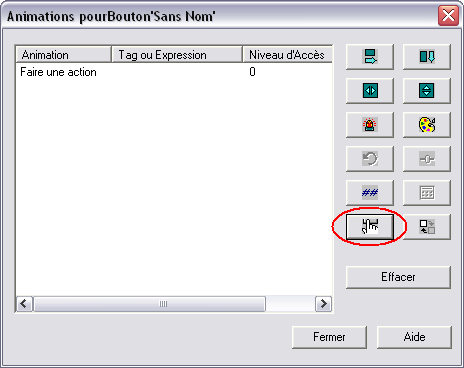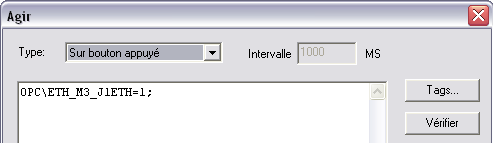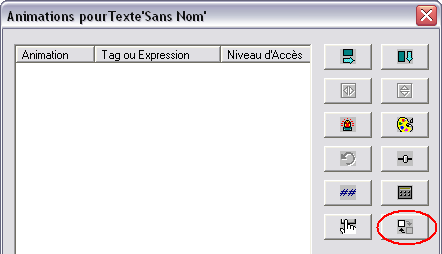|
Le contrôleur logique Millenium 3 est un micro automate, programmable en langage Ladder ou par Blocs Fonctions et Grafcet SFC (Sequential Function Chart) Logiciels de supervision utilisés dans cette étude (version Démo gratuite) : KEPServerEX + INFILINK-HIM |
Matériel utilisé
|
 |
Conditions d'installation du module XN05 88970270
Communication via l'extension Ethernet XN05
|
L'adresse IP de l'extension a été choisie arbitrairement : 192.168.1.3 de même que l'adresse du PC connecté : 192.168.1.50 Le masque de sous-réseau est 255.255.255.0 L'adresse de la passerelle est celle de l'extension |
 |
Changement de l'adresse IP
Cliquer sur le bouton XN05 pour accéder à la configuration de l'extension |
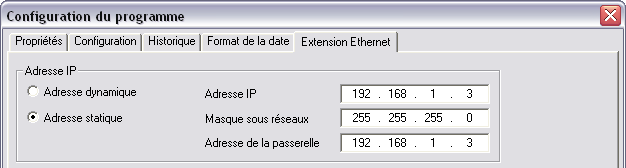 |
Transférer la configuration au Millenium, connecter le câble Ethernet et vérifier la communication par un ping
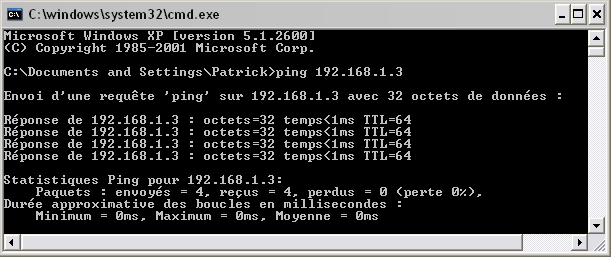
Échanges Modbus
L'extension Ethernet échange des messages Modbus en tant que serveur
L'application Java Modbus Client permet une communication simple via le réseau (télécharger Modbus Client)
Les données échangées sont :
- 8 mots d'entrée de 16 bits (plots J1ETH à J8ETH)
- 8
mots de sortie de 16 bits (plots O1ETH à O8ETH)
Programme Le programme suivant permet de tester simplement
Attention : un seul client doit être connecté |
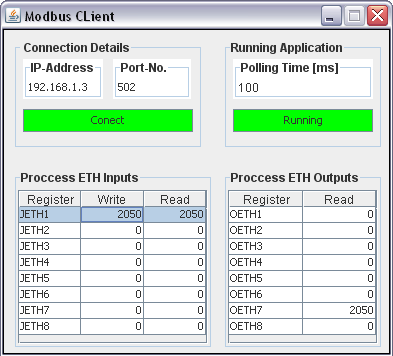 |
Supervision Un grand merci à Jean-Luc Rodriguez pour son aide précieuse !
Dans le logiciel KEPServerEX Configuration, créer un nouveau channel nommé ETH,
puis choisir le Device driver Modbus TCP/IP Ethernet
Ajouter un Device nommé M3, de Model Modbus, avec ID <192.168.1.3>.0
Ajouter les Tags Le format des adresses est 4XXXXX
On peut aussi accéder à l'horloge du contrôleur
|
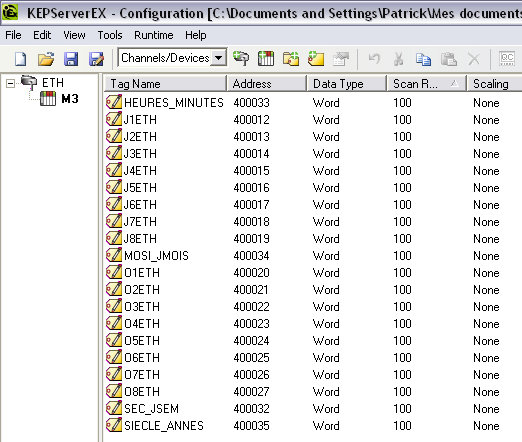 |
Connecter (Runtime -> Connect...) Tester les liaisons avec OPC Quick Client
Faire par exemple une écriture dans J1ETH Ecrire la valeur 1, puis Apply Vérifier que l'information |
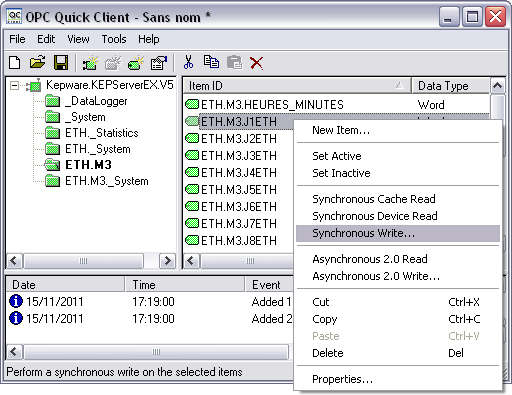 |
 |
|
Le programme d'exemple réalisé avec le Millenium (supervision.pm3) est le suivant :
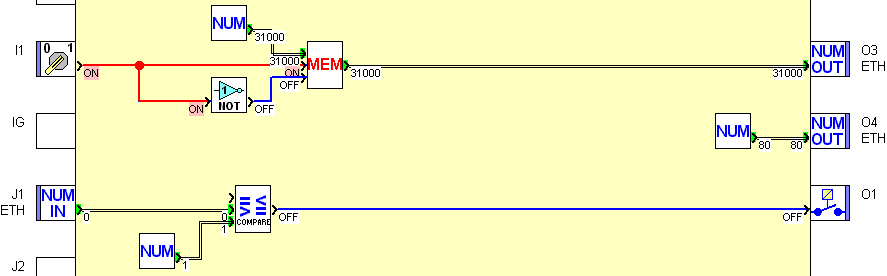
Lancer INFILINK et créer un nouveau projet
Puis définir les variables utilisées (J1ETH, O3ETH et O4ETH) -> Projet -> Groupe de variables
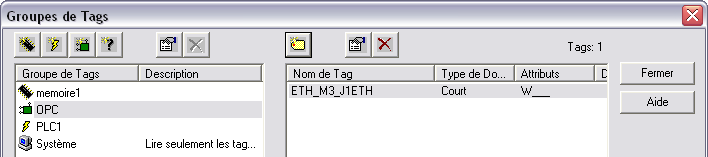 |
Ajouter le tag J1ETH Ajouter ensuite les tags |
Sur la feuille de travail, tracer
|
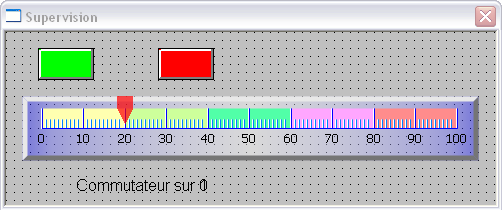 |
Clic droit sur le bouton vert -> Animations
|
Compléter le script et le vérifier
Faire de la même façon avec le bouton rouge |
| Dans les propriétés de la jauge linéaire, indiquer le tag correspondant au curseur O4ETH |
 |
Pour les textes, clic droit sur texte
|
Définir le tag et l'étendue de la valeur d'entrée (31000) |
Mettre le Millenium en mode Monitoring Exécuter le projet (Projet -> Exécuter) L'action sur le bouton vert enclenche le relais de sortie O1 et l'action sur le bouton rouge le déclenche La valeur 80 est affichée sur la jauge linéaire L'action sur le commutateur affiche le message |
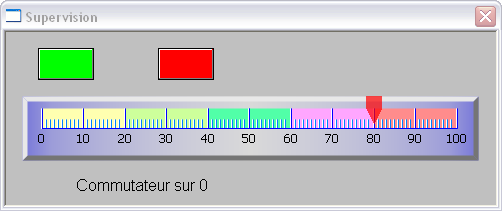 |
Télécharger le ZIP de l'exemple, contenant tous les fichiers nécessaires à l'application :
- supervision.opf - fichier de configuration du serveur KEP
- supervision.pm3 - programme d'application du Millenium 3
- supervision.hmi - fichier INFILINK
- supervision.win - feuille de travail INFILINK
Voir aussi...
Mise en oeuvre du contrôleur logique Millenium 3
Mise en oeuvre d'un écran tactile MTP05
Mise en oeuvre d'un écran tactile MTP6/50
Supervision avec PcVue